Job Centroからのページ編集
Job Centroを起動して、コンピューターから機密ジョブのページを編集します。
Job Centro を起動して、本機にログインします(Job Centroを起動するを参照)。
[Job Centro]画面が表示されます。
[機密ジョブ]タブをクリックします。
[機密ジョブ]画面が表示されます。
[機密ジョブ]画面左のツリーで機密ジョブを保存したボックスを選択します。

[ボックスパスワード]画面でパスワードを入力してから[OK]をクリックします。

選択したボックスに保存されている印刷ジョブが表示されます。
編集したいジョブ(1 件)を選択します。
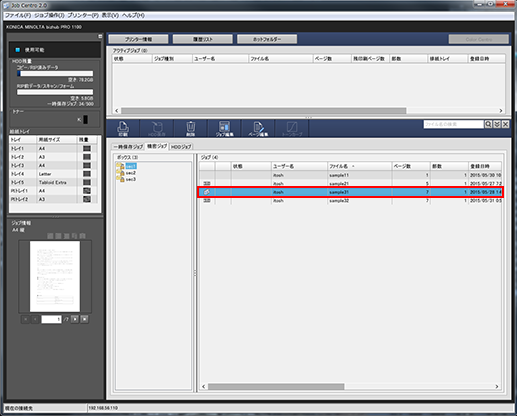
Job Centro では、プリントジョブ([ジョブ種別]が[プリント])だけを編集できます。コピー・スキャンジョブ([ジョブ種別]が[コピー])を編集するときは、本体のタッチパネルから操作してください。
[ページ編集]をクリックします。
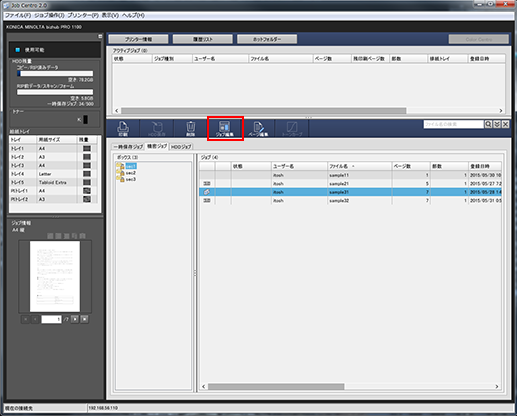
指定したジョブが読込まれて、[ページ編集]画面が表示されます。
ページのコピー/移動・削除、章分け、インデックス紙挿入などの編集を行います。
各編集操作については、HDD活用:一時保存ジョブをページ単位で編集する(ページ編集)をごらんください。
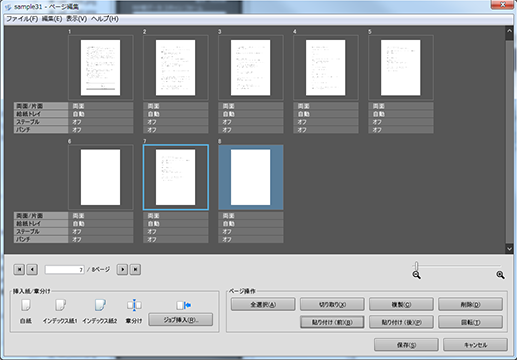
編集後、[保存]をクリックします。
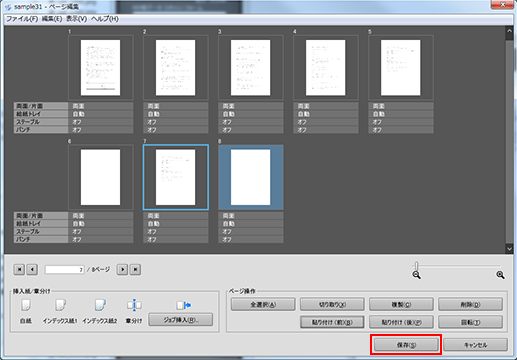
[ページ編集]画面が終了して、編集内容が保存されます。保存が終了すると、Job Centro の[一時保存ジョブ]画面に[編集済み]と表示されます。
機密ジョブは、印刷したあと必ず削除されます。編集した印刷ジョブは保存されることはありません。
